Brugerhåndbog til Numbers på iPad
- Velkommen
- Nyheder i Numbers 14.2
-
- Kom i gang med Numbers
- Intro til billeder, diagrammer og andre objekter
- Opret et regneark
- Åbn regneark
- Undgå utilsigtet redigering
- Gør skabeloner personlige
- Brug regneark
- Fortryd eller gentag ændringer
- Gem dit regneark
- Find et regneark
- Slet et regneark
- Udskriv et regneark
- Skift baggrund på ark
- Kopier tekst og objekter mellem apps
- Tilpas værktøjslinjen
- Grundlæggende oplysninger om den berøringsfølsomme skærm
- Brug Apple Pencil i Numbers
- Copyright
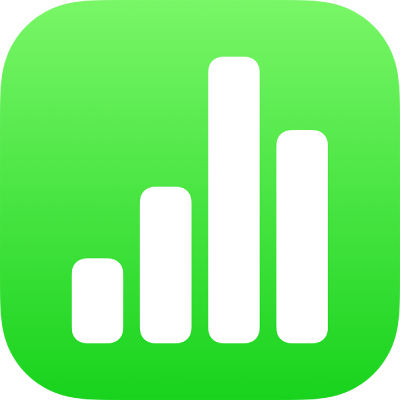
Opret et regneark i Numbers på iPad
Når du vil oprette et nyt regneark, skal du først vælge en skabelon, du vil bruge som udgangspunkt. Skabeloner bruger koordinerede skrifter og farver for at give et ensartet udseende og indeholder ofte eksempler, som du kan erstatte med dit eget indhold.
Opret et regneark
Gå til appen Numbers
 på din iPad.
på din iPad.Tryk på Vælg en skabelon øverst i regnearksadministrationen for at åbne skabelonvælgeren (vist nedenfor). Hvis du ikke kan se Vælg en skabelon, skal du trykke på
 .
.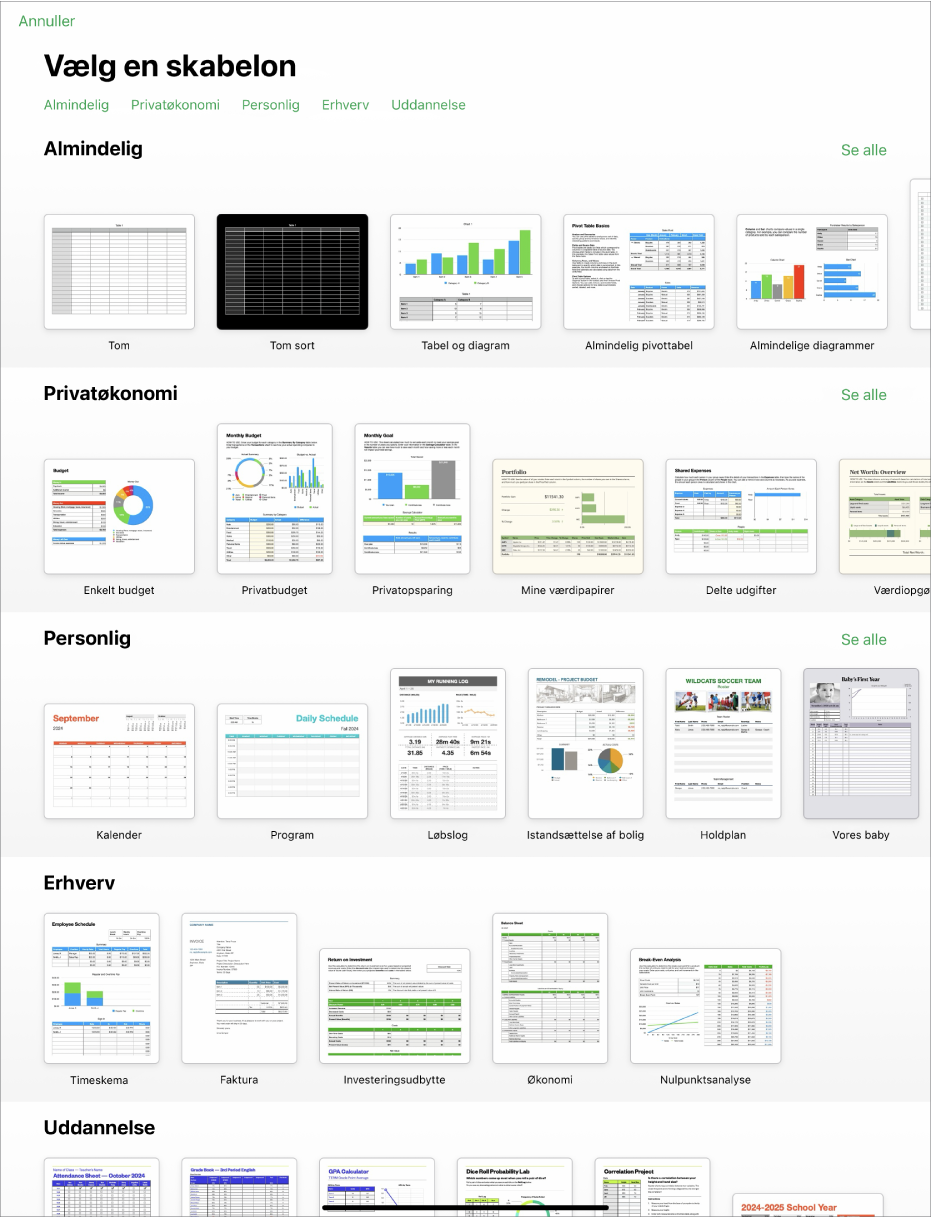
Bemærk: Hvis du vil have mulighed for at formatere tabel- og diagramdata efter et andet sprogs regler, skal du vælge sproget, inden du vælger en skabelon. Se Rediger et regnearks sprog og formatering.
Tryk på en regnearksskabelon for at åbne den.
Rul for at se alle skabelonerne, eller tryk på en kategori øverst.
Gør et af følgende:
Tryk på en tabelcelle for at slette eksempelindhold og tilføje dit eget indhold.
Tryk på en af objektknapperne i midten af værktøjslinjen for at tilføje andre tabeller, tekstfelter, figurer og billeder.
Organiser arket ved at trække tabeller og objekter til den ønskede placering.
Du lukker regnearket ved at trykke på
 øverst til venstre på skærmen.
øverst til venstre på skærmen.Numbers gemmer automatisk dine ændringer, mens du arbejder, så du ikke behøver at gemme dit regneark manuelt hele tiden. Det er dog en god ide at omdøbe dit regneark, så du nemt kan finde det, næste gang du vil arbejde i det. Du kan altid ændre navnet på regnearket eller ændre det sted, hvor det skal gemmes.
